Płyty DVD mogą wydawać Ci się przestarzałe, ale nadal stanowią świetny sposób na oglądanie ulubionych filmów. Jednakże wadą posiadania fizycznych kopii jest to, że można je łatwo uszkodzić w wyniku prostego zadrapania, dlatego lepiej jest zamienić płyty DVD w pliki cyfrowe. Idealnym narzędziem dla wielu użytkowników jest Zgrywarka VideoByte BD-DVD, a tutaj przeanalizujemy jego całość, aby sprawdzić, czy warto z niego skorzystać.
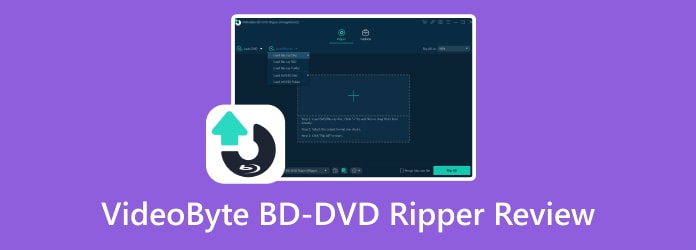
Część 1. Czym jest VideoByte BD-DVD Ripper
VideoByte BD-DVD Ripper to aplikacja desktopowa, której celem jest zapewnienie efektywnego zgrywania Blu-ray i DVD dla systemów Windows i Mac. Zapewnia elastyczny sposób strumieniowania ulubionych filmów poprzez zgrywanie i konwertowanie ich do zgodnych formatów. Jest to również świetne rozwiązanie, ponieważ płyty DVD i Blu-ray stają się staromodne ze względu na wszystkie nowoczesne i zaawansowane urządzenia.
Znając główny cel programu VideoByte BD-DVD Ripper, oferuje on więcej niż tylko zgrywanie i konwertowanie filmów. Poniżej możesz zobaczyć jego funkcje i zalety:
- Obsługuje zrywanie Blu-ray lub DVD do ponad 300 formatów wideo i audio.
- Wstępne ustawienia urządzeń umożliwiające kompatybilność wideo z różnymi gadżetami.
- Nieskompresowana jakość z opcjami DVD Lossless i MKV Lossless.
- Zwiększ wydajność dzięki procesowi zgrywania i konwersji z 6-krotną szybkością.
- Edytuj metadane, kompresuj i ulepszaj wideo za pomocą dodatkowych narzędzi.
Część 2. Co nam się podoba w programie VideoByte BD-DVD Ripper
Interfejs użytkownika dla początkujących i przyjazny dla profesjonalistów
Ogólna ocena:
Niezależnie od tego, czy jesteś początkującym, czy profesjonalistą, VideoByte BD-DVD Ripper posiada intuicyjny interfejs, dzięki któremu zgrywanie nie wymaga żadnego wysiłku. W tym przypadku ładowanie płyty jest precyzyjne dzięki opcjom dostępnym w menu głównym, co pozwala na załadowanie płyty, folderu DVD, ISO lub AVCHD. U góry znajduje się osobna sekcja narzędzi, w której można skonfigurować lub edytować filmy po zgraniu.

Elastyczna konfiguracja wyjścia
Ogólna ocena:
Ponieważ z płyty można załadować wiele filmów, VideoByte BD-DVD Ripper umożliwia indywidualną konfigurację, umożliwiając wybór różnych formatów, np. DVD do MP4, MOV itp., uchwały i inne.

Dostępność na wielu platformach
Ogólna ocena:
W przeciwieństwie do innych ripperów Blu-ray, VideByte BD-DVD Ripper jest dostępny dla systemów Windows i Mac. Można go pobrać na systemy Windows Vista, XP, 7, 8 i 10 oraz Mac OS X 10.7 i nowsze.
Podstawowe funkcje edycyjne
Ogólna ocena:
Jak wspomniano, Blu-ray/DVD Ripper ma osobną sekcję ze wszystkimi funkcjami edycyjnymi. Możesz znaleźć edytor metadanych, kreator 3D, kompresor wideo i wzmacniacz.

Podsumowując, VideoByte BD-DVD Ripper ma średnią ocenę pod względem interfejsu, dostępności i innych. Aby jednak omówić całość, sprawdźmy następną część.
Część 3. Czego nie lubimy w programie VideoByte BD-DVD Ripper
cennik
Chociaż jest to jednorazowy zakup, płacenie $59,95 za profesjonalną wersję VideoByte BD-DVD Ripper jest zbyt drogie. Jeśli nie chcesz wydawać na to więcej, możesz sprawdzić darmowe ripery DVD Tutaj.
Ograniczenia użytkowania
W przypadku darmowej wersji zgrywanie przez pięć minut nie wystarczy, aby poznać ogólną wydajność narzędzia do zgrywania wideo. Wykluczone są także inne niezbędne funkcje, które powinny znajdować się w bezpłatnym okresie próbnym.
Część 4. Ostateczny werdykt
Korzystanie z VideoByte BD-DVD Ripper zależy od potrzeb użytkownika. Podsumowując, oprogramowanie jest albo dobre, albo złe. Cechy i wady wyróżnione w tej recenzji powinny pomóc Ci rozważyć, czy warto spróbować.
Teraz chcemy przedstawić Ci jak używać tego narzędzia do zgrywania płyt DVD. Poniżej znajdziesz kompletny przewodnik.
Krok 1.Pobierz VideoByte BD-DVD Ripper z oficjalnej strony internetowej. Zainstaluj go na pulpicie i uruchom oprogramowanie.
Wybierz Załaduj DVD Lub Załaduj Blu-ray opcje dodania pliku DVD, który chcesz zgrać.

Krok 2.Po załadowaniu pliku DVD przejdź do Format wyjściowy opcje rozwijane i wybierz Wideo sekcji. Następnie wybierz HEVC-MP4 > Jakość HD 1080P jako format wyjściowy.

Krok 3.Na koniec kliknij Przycisk Zerwij wszystko w prawym dolnym rogu, aby rozpocząć proces zgrywania.
Notatka: Możesz ustawić folder docelowy i edytować wideo przy użyciu podanych ustawień.

Część 5. Najlepsza alternatywa dla VideoByte BD-DVD Ripper
Recenzujemy VideoByte BD-DVD Ripper z różnych aspektów i teraz powinieneś mieć jasność. Następnie przygotowaliśmy lepszą alternatywę, jeśli nie chcesz pobierać VideoByte BD-DVD Ripper. To jest Blu-ray Master Blu-ray Ripper.

Mistrz Blu-ray Ripper Blu-ray jest narzędziem wieloplatformowym o tej samej funkcjonalności co recenzowane oprogramowanie, które może wydajnie konwertować filmy Blu-ray do formatów MP4, MOV, MKV i wielu innych formatów cyfrowych. Ponadto jego unikalne funkcje obejmują zgodność urządzeń, obsługę wyższej rozdzielczości i funkcjonalne ustawienia wyjściowe. Możesz dostosować koder wideo, jakość bitrate'u, rozdzielczość i liczbę klatek na sekundę według własnych preferencji. Ponadto alternatywny ripper obsługuje najnowsze systemy Windows i Mac OS, a jego konfiguracja na komputerze jest łatwiejsza.
Darmowe pobieranie
Dla Windowsa
Bezpieczne pobieranie
Darmowe pobieranie
dla systemu macOS
Bezpieczne pobieranie
- Profesjonalna alternatywa VideoByte BD-DVD Ripper dla wszystkich płyt.
- Więcej funkcji do zaoferowania, takich jak efekt klipu, tworzenie znaku wodnego itp.
- Do korzystania z funkcji nie jest wymagane żadne rozszerzenie ani wtyczka.
- Minimalne wymagania przy dużym przyspieszeniu.
| Zgrywarka VideoByte BD-DVD | Mistrz Blu-ray Ripper Blu-ray | |
|---|---|---|
| Zgodność | Windows Vista, XP, 7, 8 i 10 oraz Mac OS X 10.7 i nowsze. | Windows 11/10/8, macOS 10.12 lub nowszy |
| Łatwość użycia | ||
| Jakość wyjściowa | Rozdzielczość HD, 4K, 5K, 8K | Rozdzielczość HD, 4K, 5K, 8K |
| Formaty wyjściowe | MP4, MKV, 3GP, VOB, itp. | MP4, MOV, MKV, FLV i inne. |
| Odszyfrowanie | obsługuje następujące systemy operacyjne: APS, CSS, ARccOS, CPRM, AACS, BD+ i Cinavia. | Kody regionalne: AACS, BD+, Cinavia. |
| Szybkość zgrywania | Średni | Szybki |
Część 6. Często zadawane pytania
-
Czy zgrywanie DVD do użytku osobistego jest nielegalne?
Nie. Chociaż przepisy dotyczące zgrywania oryginalnych kopii różnią się w zależności od kraju, tworzenie kopii zapasowych do użytku osobistego lub edukacyjnego nie powinno być nielegalne. Pamiętaj, aby nie udostępniać ani nie sprzedawać filmów, aby uniknąć naruszenia praw autorskich.
-
Jak zgrać Blu Ray za pomocą VideoByte BD-DVD Ripper?
Pobierz i zainstaluj oprogramowanie na swoim komputerze, a następnie włóż dysk do napędu optycznego. Kliknij przycisk Załaduj Blu-ray, aby przesłać filmy, które chcesz zgrać. Skonfiguruj format wyjściowy i inne ustawienia, a po zakończeniu kliknij przycisk Zgraj wszystko, aby rozpocząć zgrywanie.
-
Czy istnieje darmowa wersja VideoByte BD-DVD Ripper?
Tak. Darmowa wersja zawiera pięć minut zgrywania wideo na DVD i Blu-ray. To nie wystarczy, mimo umożliwienia użytkownikom korzystania z bezpłatnego okresu próbnego przez 30 dni. Co więcej, wiele jego funkcji jest zablokowanych, więc początkującym trudno powiedzieć, czy warto.
Podsumowanie
The Recenzja VideoByte BD-DVD Ripper podsumowuje, że oprogramowanie jest przyzwoite zarówno pod względem łatwości użytkowania, jak i wydajności zgrywania. Jest wiele rzeczy, które nam się w nim podobają, ale ograniczenia i cena mogą być obciążeniem dla użytkownika. Dlatego wprowadziliśmy Blu-ray Master Blu-ray Ripper jako alternatywę dla efektywnego procesu zgrywania na komputerze stacjonarnym. Jest on powszechny i łatwy w użyciu, a jego cena jest rozsądna. Kliknij przycisk Bezpłatne pobieranie, aby wypróbować jego bezpłatną wersję próbną.
Więcej od Blu-ray Mastera
- Jak skopiować DVD na komputer Mac: poznaj 3 najlepsze rozwiązania
- Recenzja WinX DVD Ripper i jej 5 alternatyw, których nie możesz przegapić
- Najnowsze 5 darmowych i otwartych ripperów DVD dla początkujących i ekspertów
- Recenzja Aimersoft DVD Ripper i najlepsze oprogramowanie alternatywne
- [Najnowsze] Zgraj dowolne DVD na MP4 za pomocą VLC i jego 5 alternatyw za darmo
- Jak przekonwertować DVD na formaty cyfrowe, takie jak MP4, AVI, MP3 i inne

